你是否曾经拍到一张完美的照片,却因为水印而无法直接使用?或者从网上下载的图片都被无形的水印遮挡住了重点?无论是出于创作需求,还是工作中需要干净无瑕的图片,去除水印已经成为了我们日常处理图片时的“必修课”。幸运的是,如今有很多简单好用的工具和方法可以帮助我们轻松去除图片上的水印。在本文中,我将为你详细介绍6种去水印的方法,操作步骤非常简单,就算你是小白也能轻松上手!

一、酷雀水印管家—专业高效的水印去除工具
酷雀水印管家是一款专业的水印处理软件,专门针对图片、视频等多媒体内容中的水印进行智能化处理。它不仅支持批量处理,还能保持图像的高清质量,非常适合需要处理大量图片的用户。
操作步骤:
1、打开酷雀水印管家软件,点击主界面上的“图片去水印”功能。
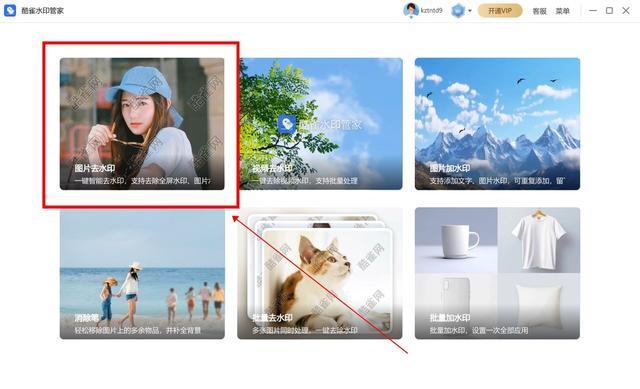
2、然后点击“添加图片”,点击选择需要处理的图片文件。
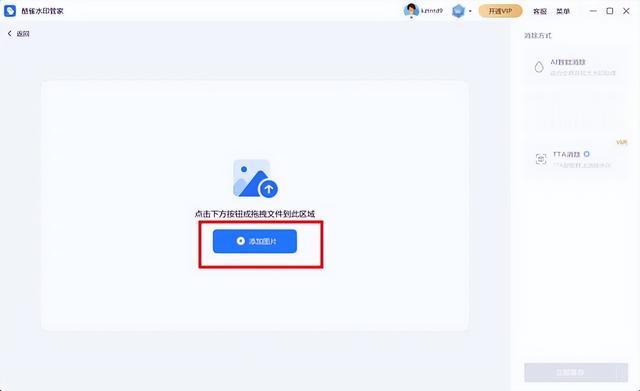
3、选择图片去水印方式,如智能消除、涂抹消除、TTA消除等。
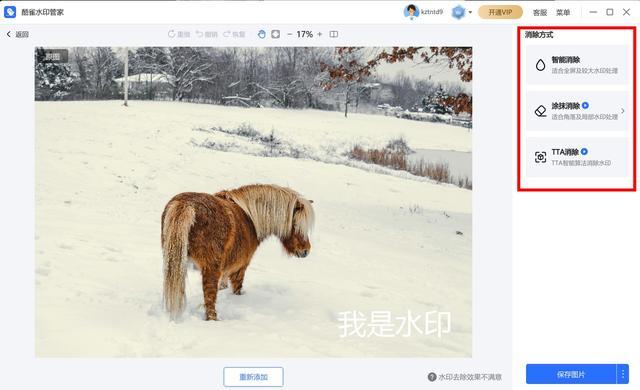
4、选择涂抹消除,使用鼠标框选出水印所在的位置,点击“开始处理”按钮。

5、酷雀水印管家采用智能算法,可以自动识别水印区域并进行处理。软件将会在几秒内处理完毕,完成后保存图片即可。
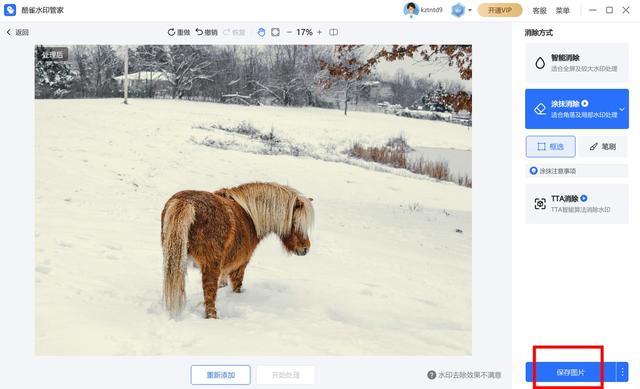
亮点功能:酷雀水印管家不仅可以去除图片上的水印,还支持视频去水印,同时保持高清画质。对于需要频繁处理多媒体内容的用户来说,它是一个高效且必备的工具。
二、使用Photoshop
提到图片处理,不能不提到Photoshop。它不仅在设计中广泛应用,还能用来处理各种水印问题,虽然操作相比其他软件略复杂。
操作步骤:
1、打开Photoshop并导入你需要处理的图片。
2、使用左侧工具栏中的“修补工具”或“仿制图章工具”来选取水印区域。修补工具可以让你通过拖拽选取合适的无水印区域来覆盖水印部分,而仿制图章工具则是通过复制图像的一部分来进行覆盖。
3、小心调整覆盖的区域,确保边缘自然过渡。
4、处理完成后,保存图片即可。
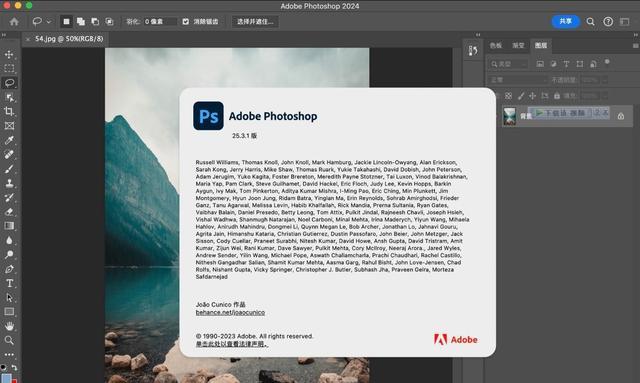
三、使用Fotor
Fotor是一款在线图片编辑工具,它不仅具有去水印功能,还可以进行图片裁剪、滤镜调整等操作。它的优点在于操作简单,适合轻度图片处理需求的用户。
操作步骤:
1、打开Fotor,进入在线编辑页面,上传想去水印的图片。
2、使用左侧工具栏中的“修补”工具,选择水印所在的区域,Fotor会自动进行智能填充。
3、处理完成后,点击“保存”按钮下载处理后的图片。
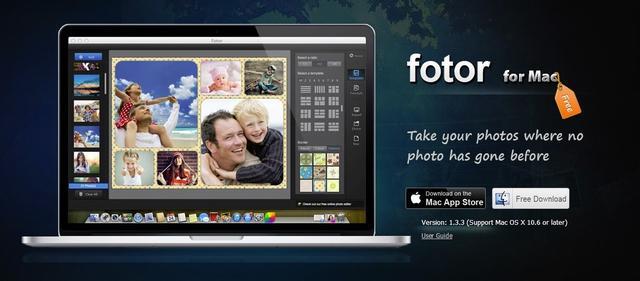
四、使用Inpaint
Inpaint是一款专注于去除图片中不需要元素的工具,无论是水印、人物还是电线等杂物,它都能通过智能算法让这些不需要的部分消失,保留背景的完整性。
操作步骤:
1、打开Inpain,导入需要去水印的图片。
2、使用工具栏中的“高亮区域”工具,用鼠标涂抹需要去除的水印部分。涂抹完成后,点击右上角的“运行”按钮。
3、几秒钟后,软件会自动去除水印,并生成处理后的图片。
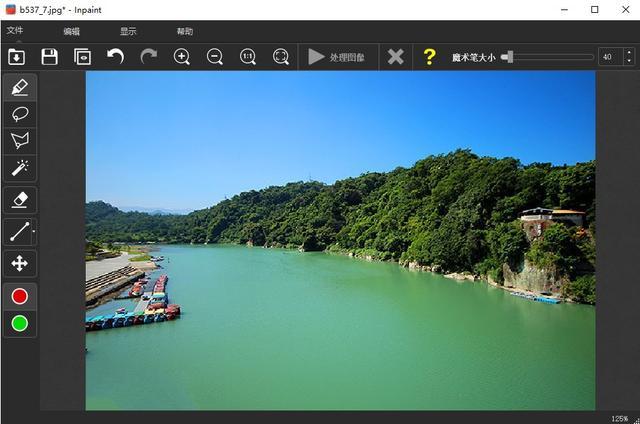
五、使用Remove.bg
Remove.bg是一款在线工具,主要功能是去除图片背景,但它同样可以用于去除背景中的水印。其强大的AI算法可以精确识别图片中的物体和背景,非常适合去除水印或背景内容。
操作步骤:
1、打开Remove.bg,上传你想要处理的图片。
2、软件会自动识别图片中的背景并将其去除。由于水印通常是贴在背景上的,这样的去背景操作也能有效去除水印。
3、处理完成后,下载处理好的图片。
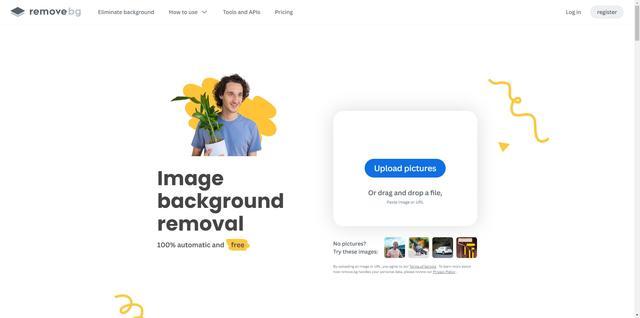
六、使用PhotoKit
PhotoKit是一款图片编辑器,它的去水印功能十分强大,尤其是对于一些背景复杂的图片,去水印效果非常好。
操作步骤:
1、进入PhotoKit的在线编辑页面,上传需要去水印的图片。
2、使用工具栏中的“去除物体”功能,框选水印所在位置,PhotoKit将会自动识别并去除水印。
3、预览处理效果,如果满意,点击“保存”按钮下载图片。
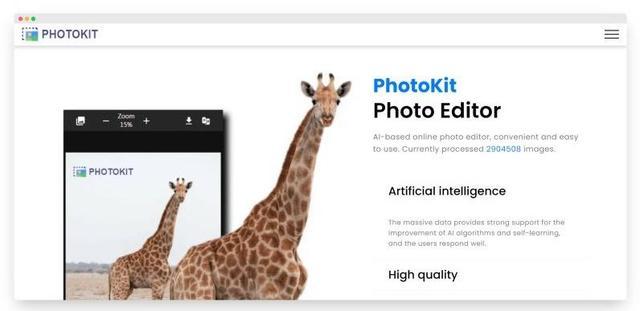
如何去除水印?通过以上6种方法,你可以轻松去除图片中的水印,每个工具都有自己的亮点和优势,无论是处理简单的水印还是复杂背景下的水印,都能找到合适的工具,酷雀水印管家是首选。
